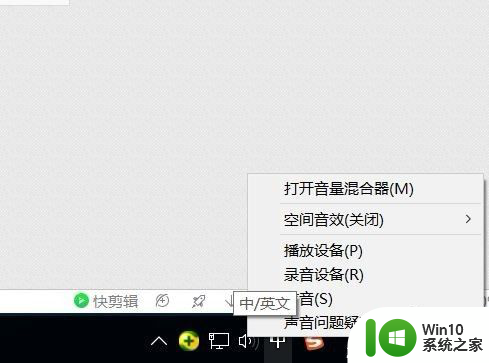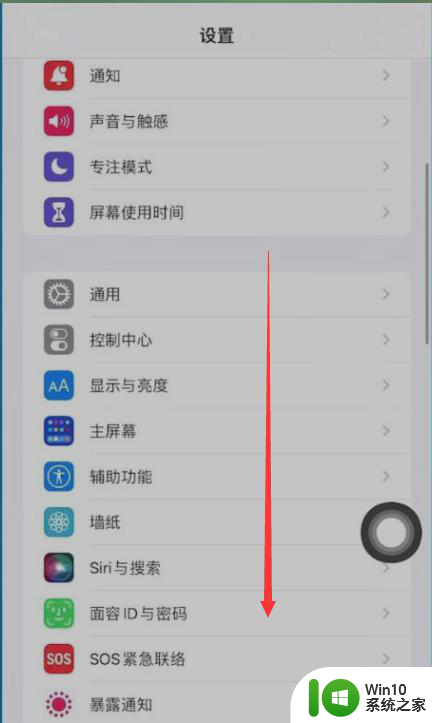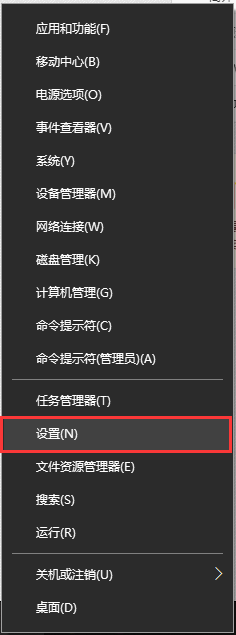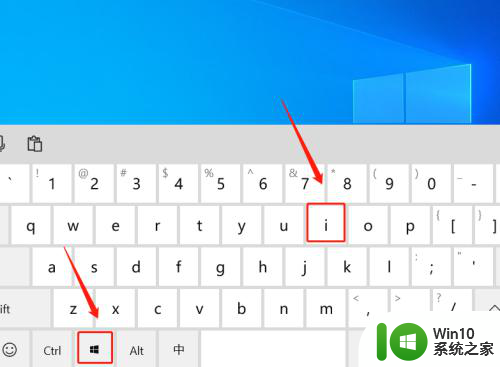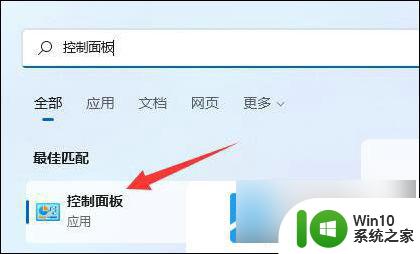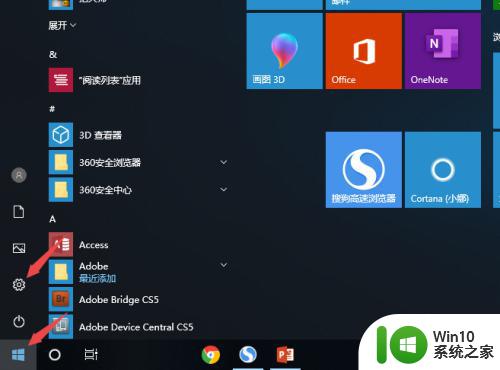笔记本麦克风无法使用 笔记本电脑的麦克风无法录音
更新时间:2024-09-12 14:05:38作者:jiang
我使用笔记本电脑时发现麦克风无法正常使用,无法录音,这让我感到困惑和沮丧,因为我需要使用麦克风进行语音录入和视频通话。经过一番调查和尝试,我发现了一些可能的原因和解决方法。在这篇文章中我将和大家分享我所遇到的问题和解决方案,希望能帮助到有类似困扰的朋友们。
具体方法:
1.如果您电脑的硬件以及驱动程序没有问题的话,那么麦克风无法使用的原因很可能是在软件设置上。比如,我出现的问题就是没有打开应用使用麦克风的权限
2.首先,点击屏幕左下角的Windows图标,即开始菜单。然后点击设置的图标
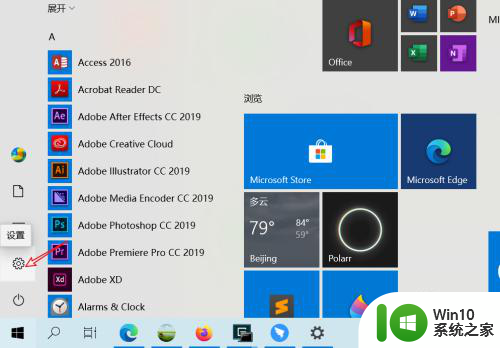
3.在设置窗口打开后,滚动到最下方,选择“隐私”
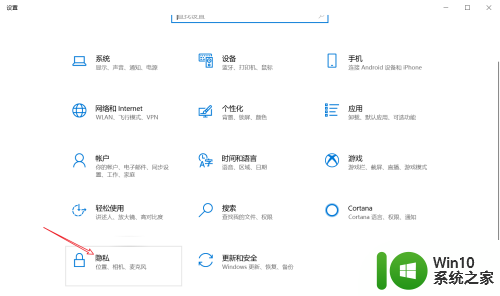
4.打开隐私窗口后,在左侧找到“应用权限”中的“麦克风”选项
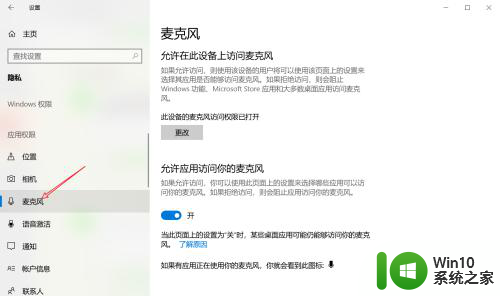
5.然后,在窗口右侧滚动。找到“允许桌面应用访问麦克风”,打开它下面的按钮即可
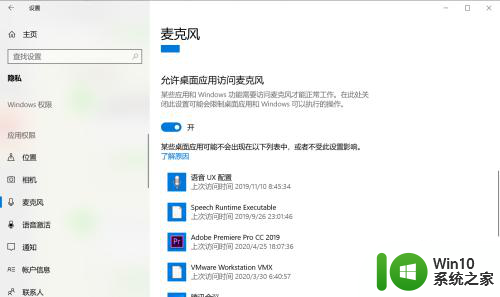
6.到此,就设置完成了。如果问题解决了的话,那么再次使用QQ发送语音消息。就会是下面图中这样
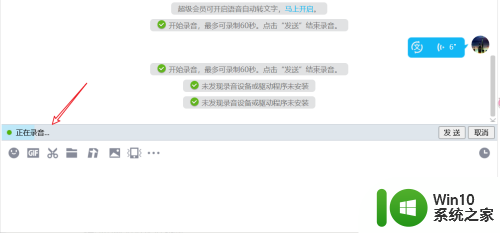
以上是笔记本电脑麦克风无法使用的全部内容,如果你遇到这种情况,可以按照以上方法解决,希望对大家有所帮助。